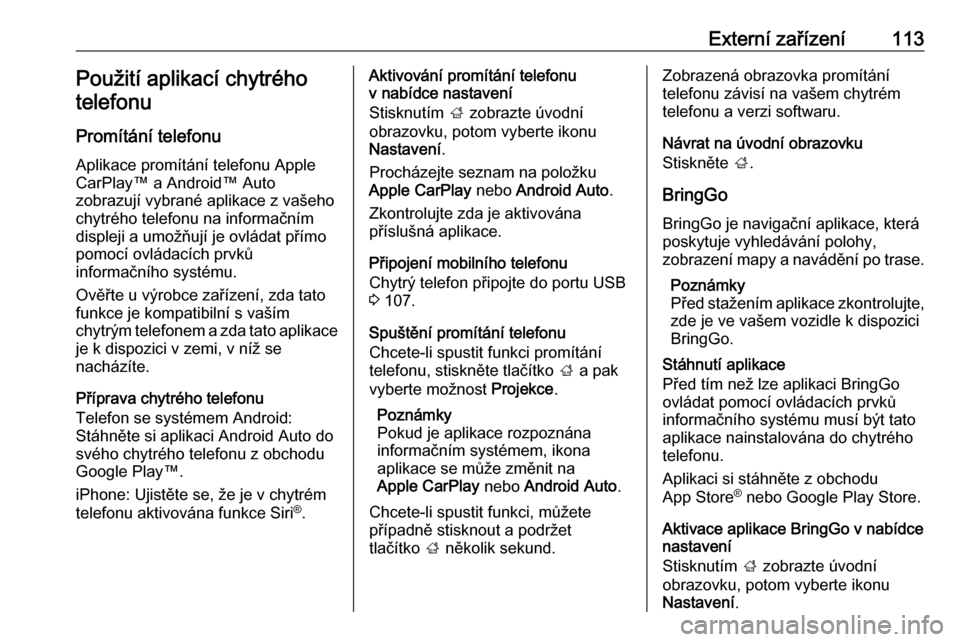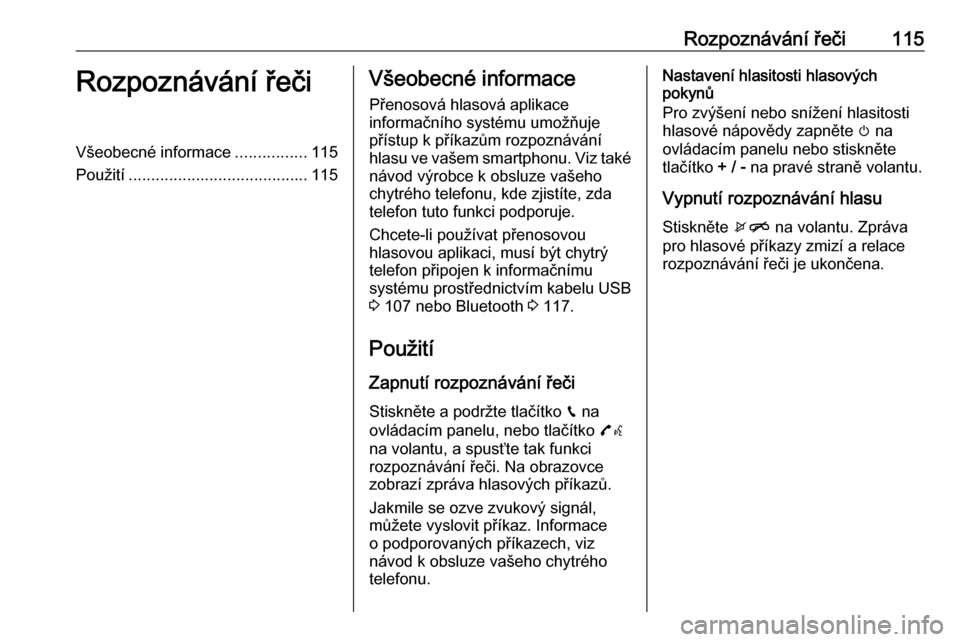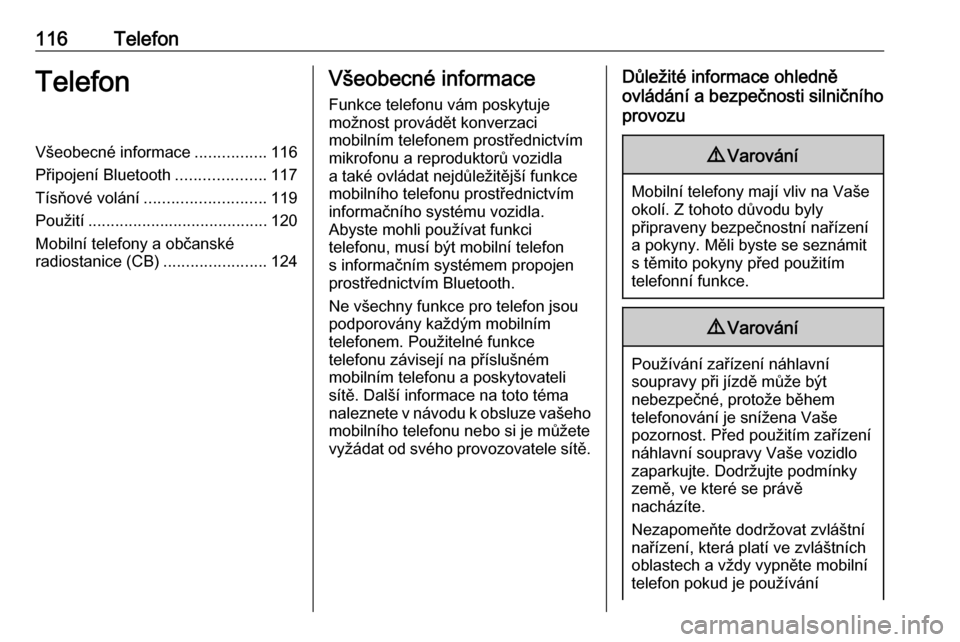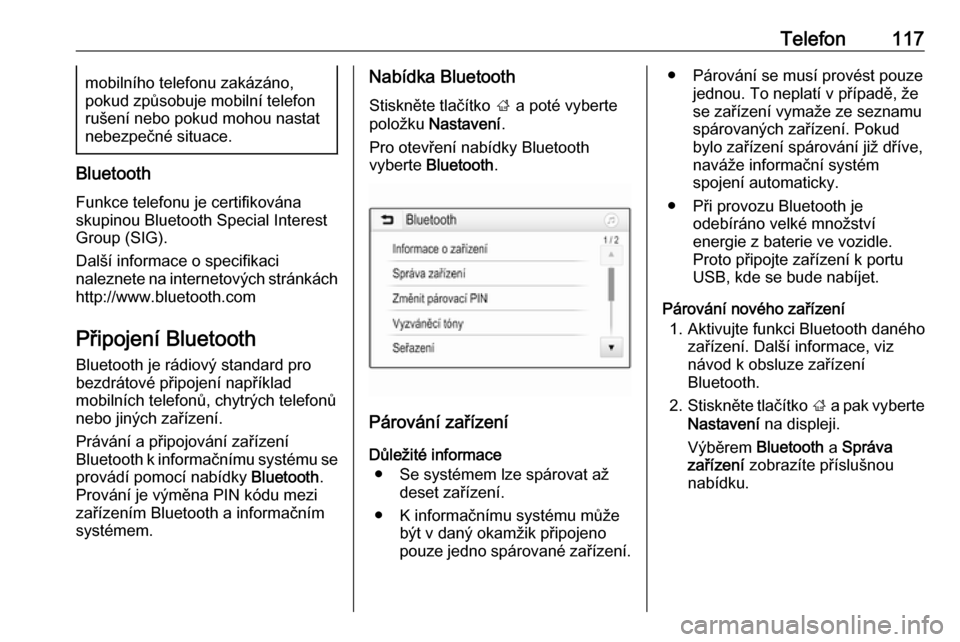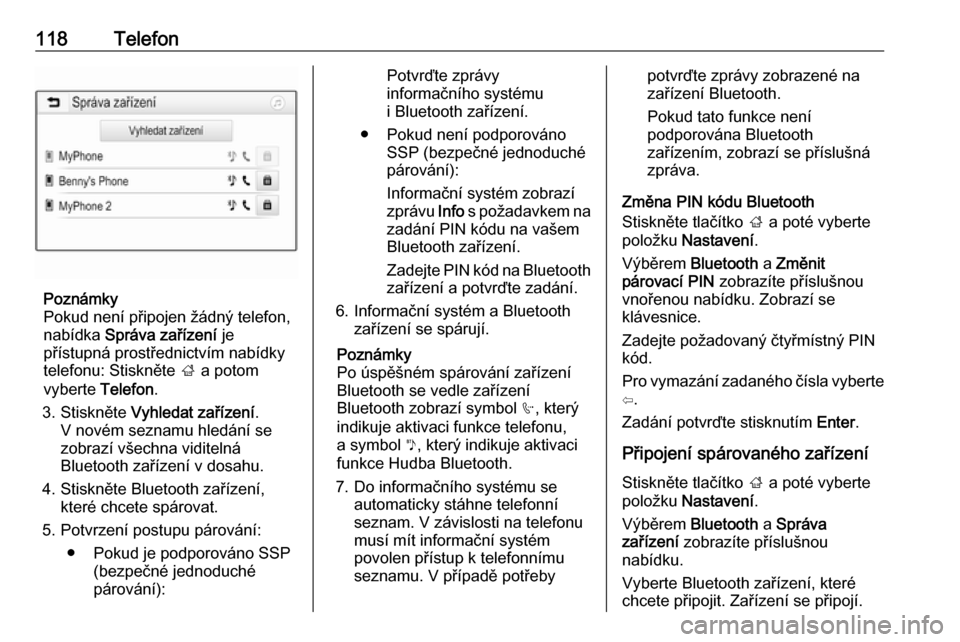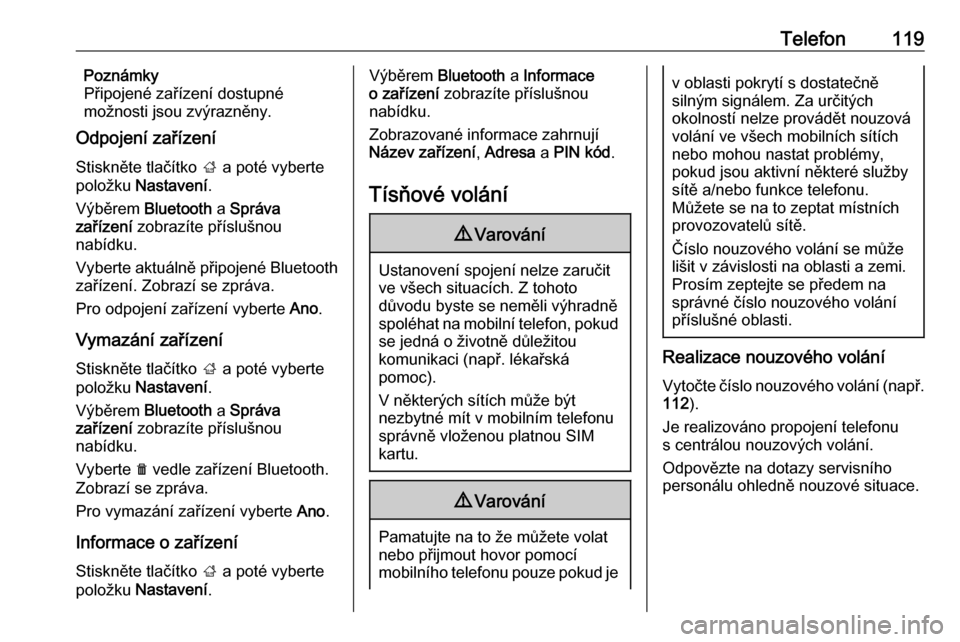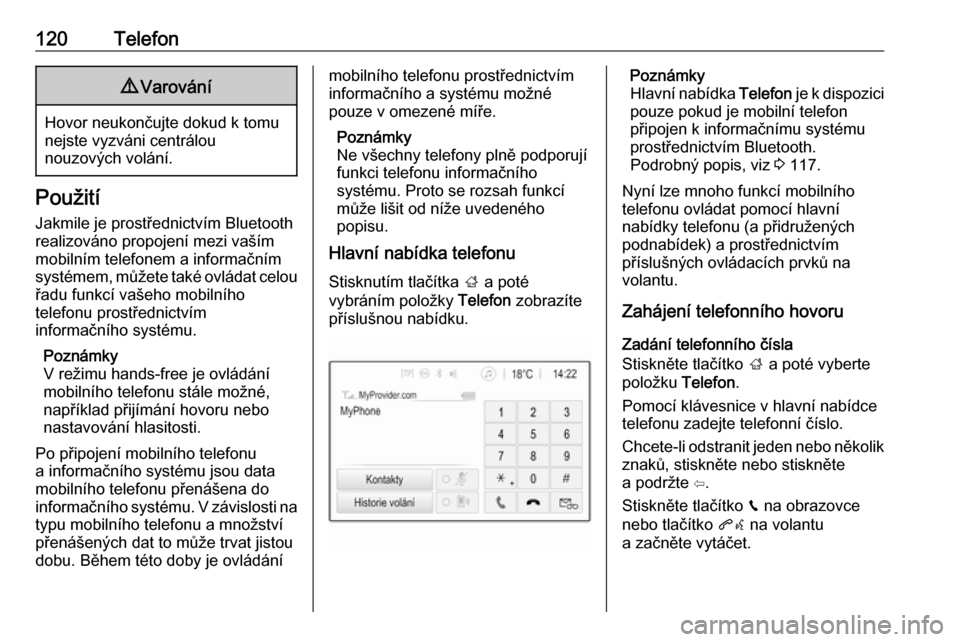Page 113 of 161
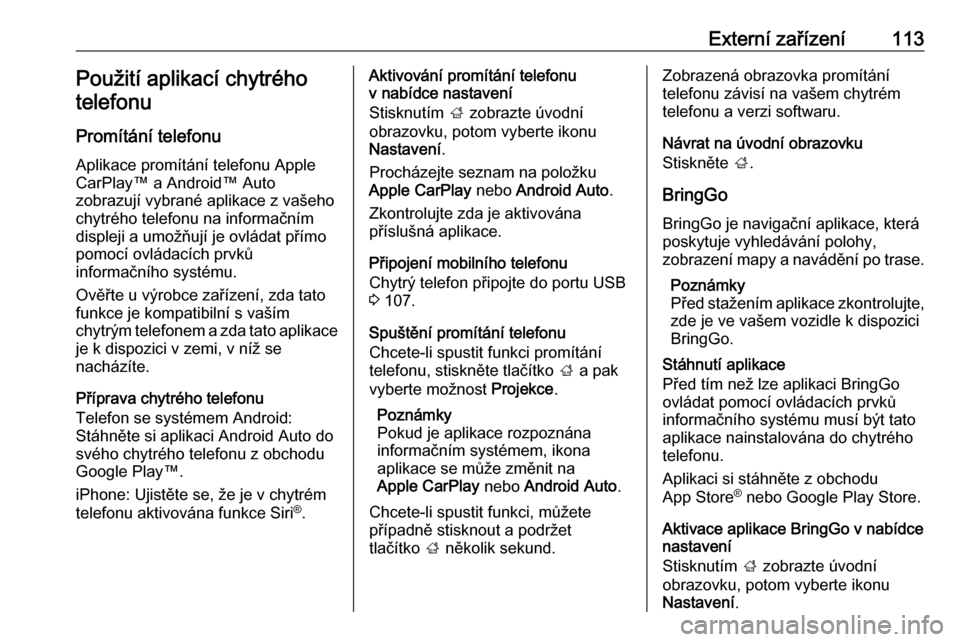
Extern├Ł za┼Ö├Łzen├Ł113Pou┼Šit├Ł aplikac├Ł chytr├®hotelefonu
Prom├Łt├Īn├Ł telefonu
Aplikace prom├Łt├Īn├Ł telefonu Apple
CarPlayŌäó a AndroidŌäó Auto
zobrazuj├Ł vybran├® aplikace z va┼Īeho
chytr├®ho telefonu na informa─Źn├Łm
displeji a umo┼Š┼łuj├Ł je ovl├Īdat p┼Ö├Łmo
pomoc├Ł ovl├Īdac├Łch prvk┼»
informa─Źn├Łho syst├®mu.
Ov─ø┼Öte u v├Įrobce za┼Ö├Łzen├Ł, zda tato
funkce je kompatibiln├Ł s va┼Ī├Łm
chytr├Įm telefonem a zda tato aplikace je k dispozici v zemi, v n├Ł┼Š se
nach├Īz├Łte.
P┼Ö├Łprava chytr├®ho telefonu
Telefon se syst├®mem Android:
St├Īhn─øte si aplikaci Android Auto do sv├®ho chytr├®ho telefonu z obchodu
Google PlayŌäó.
iPhone: Ujist─øte se, ┼Še je v chytr├®m
telefonu aktivov├Īna funkce Siri ┬«
.Aktivov├Īn├Ł prom├Łt├Īn├Ł telefonu
v nab├Łdce nastaven├Ł
Stisknut├Łm ; zobrazte ├║vodn├Ł
obrazovku, potom vyberte ikonu
Nastaven├Ł .
Proch├Īzejte seznam na polo┼Šku
Apple CarPlay nebo Android Auto .
Zkontrolujte zda je aktivov├Īna
p┼Ö├Łslu┼Īn├Ī aplikace.
P┼Öipojen├Ł mobiln├Łho telefonu
Chytr├Į telefon p┼Öipojte do portu USB 3 107.
Spu┼Īt─øn├Ł prom├Łt├Īn├Ł telefonu
Chcete-li spustit funkci prom├Łt├Īn├Ł
telefonu, stiskn─øte tla─Ź├Łtko ; a pak
vyberte mo┼Šnost Projekce.
Pozn├Īmky
Pokud je aplikace rozpozn├Īna
informa─Źn├Łm syst├®mem, ikona
aplikace se m┼»┼Še zm─ønit na
Apple CarPlay nebo Android Auto .
Chcete-li spustit funkci, m┼»┼Šete
p┼Ö├Łpadn─ø stisknout a podr┼Šet
tla─Ź├Łtko ; n─økolik sekund.Zobrazen├Ī obrazovka prom├Łt├Īn├Ł
telefonu z├Īvis├Ł na va┼Īem chytr├®m
telefonu a verzi softwaru.
N├Īvrat na ├║vodn├Ł obrazovku
Stiskn─øte ;.
BringGo
BringGo je naviga─Źn├Ł aplikace, kter├Ī poskytuje vyhled├Īv├Īn├Ł polohy,
zobrazen├Ł mapy a nav├Īd─øn├Ł po trase.
Pozn├Īmky
P┼Öed sta┼Šen├Łm aplikace zkontrolujte, zde je ve va┼Īem vozidle k dispozici
BringGo.
St├Īhnut├Ł aplikace
P┼Öed t├Łm ne┼Š lze aplikaci BringGo
ovl├Īdat pomoc├Ł ovl├Īdac├Łch prvk┼»
informa─Źn├Łho syst├®mu mus├Ł b├Įt tato
aplikace nainstalov├Īna do chytr├®ho
telefonu.
Aplikaci si st├Īhn─øte z obchodu
App Store ®
nebo Google Play Store.
Aktivace aplikace BringGo v nab├Łdce
nastaven├Ł
Stisknut├Łm ; zobrazte ├║vodn├Ł
obrazovku, potom vyberte ikonu
Nastaven├Ł .
Page 114 of 161
114Extern├Ł za┼Ö├Łzen├ŁProch├Īzejte seznam na polo┼Šku
BringGo .
Zkontrolujte, zda je aktivov├Īna
aplikace.
P┼Öipojen├Ł mobiln├Łho telefonu
Chytr├Į telefon p┼Öipojte do portu USB
3 107.
Spu┼Īt─øn├Ł aplikace BringGo
Pro spu┼Īt─øn├Ł aplikace stiskn─øte ;
a pak vyberte ikonu Nav.
Na displeji se zobraz├Ł hlavn├Ł nab├Łdka
aplikace.
Dal┼Ī├Ł informace o ovl├Īd├Īn├Ł aplikace,
viz informace na webov├Įch str├Īnk├Īch v├Įrobce.
Page 115 of 161
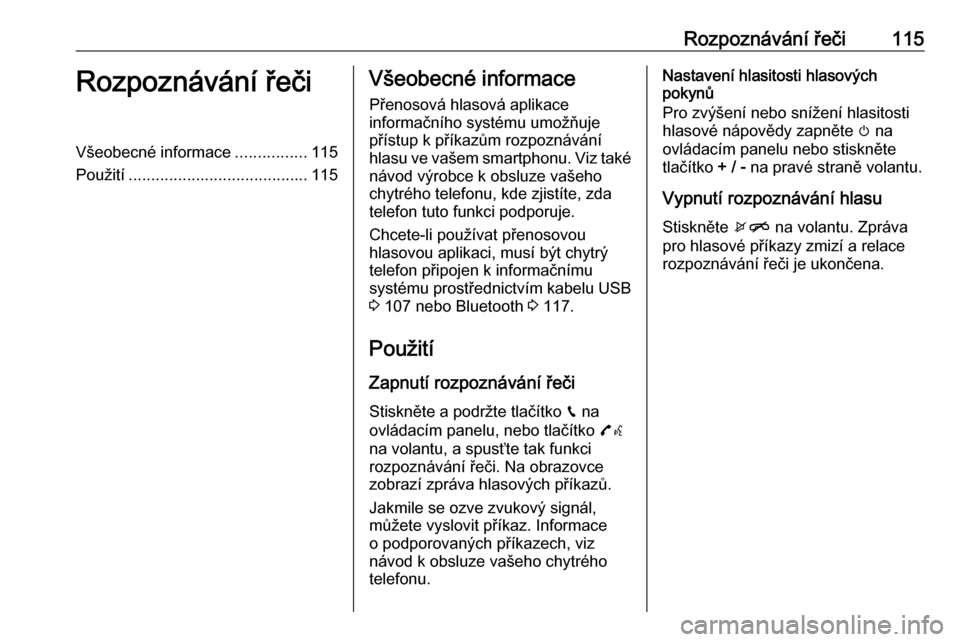
Rozpozn├Īv├Īn├Ł ┼Öe─Źi115Rozpozn├Īv├Īn├Ł ┼Öe─ŹiV┼Īeobecn├® informace................115
Pou┼Šit├Ł ........................................ 115V┼Īeobecn├® informace
P┼Öenosov├Ī hlasov├Ī aplikace
informa─Źn├Łho syst├®mu umo┼Š┼łuje
p┼Ö├Łstup k p┼Ö├Łkaz┼»m rozpozn├Īv├Īn├Ł
hlasu ve va┼Īem smartphonu. Viz tak├® n├Īvod v├Įrobce k obsluze va┼Īeho
chytr├®ho telefonu, kde zjist├Łte, zda
telefon tuto funkci podporuje.
Chcete-li pou┼Š├Łvat p┼Öenosovou
hlasovou aplikaci, mus├Ł b├Įt chytr├Į
telefon p┼Öipojen k informa─Źn├Łmu
syst├®mu prost┼Öednictv├Łm kabelu USB
3 107 nebo Bluetooth 3 117.
Pou┼Šit├Ł
Zapnut├Ł rozpozn├Īv├Īn├Ł ┼Öe─Źi Stiskn─øte a podr┼Šte tla─Ź├Łtko g na
ovl├Īdac├Łm panelu, nebo tla─Ź├Łtko 7w
na volantu, a spus┼źte tak funkci rozpozn├Īv├Īn├Ł ┼Öe─Źi. Na obrazovce
zobraz├Ł zpr├Īva hlasov├Įch p┼Ö├Łkaz┼».
Jakmile se ozve zvukov├Į sign├Īl,
m┼»┼Šete vyslovit p┼Ö├Łkaz. Informace o podporovan├Įch p┼Ö├Łkazech, viz
n├Īvod k obsluze va┼Īeho chytr├®ho
telefonu.Nastaven├Ł hlasitosti hlasov├Įch
pokynů
Pro zv├Į┼Īen├Ł nebo sn├Ł┼Šen├Ł hlasitosti
hlasov├® n├Īpov─ødy zapn─øte m na
ovl├Īdac├Łm panelu nebo stiskn─øte
tla─Ź├Łtko + / - na prav├® stran─ø volantu.
Vypnut├Ł rozpozn├Īv├Īn├Ł hlasu Stiskn─øte xn na volantu. Zpr├Īva
pro hlasov├® p┼Ö├Łkazy zmiz├Ł a relace rozpozn├Īv├Īn├Ł ┼Öe─Źi je ukon─Źena.
Page 116 of 161
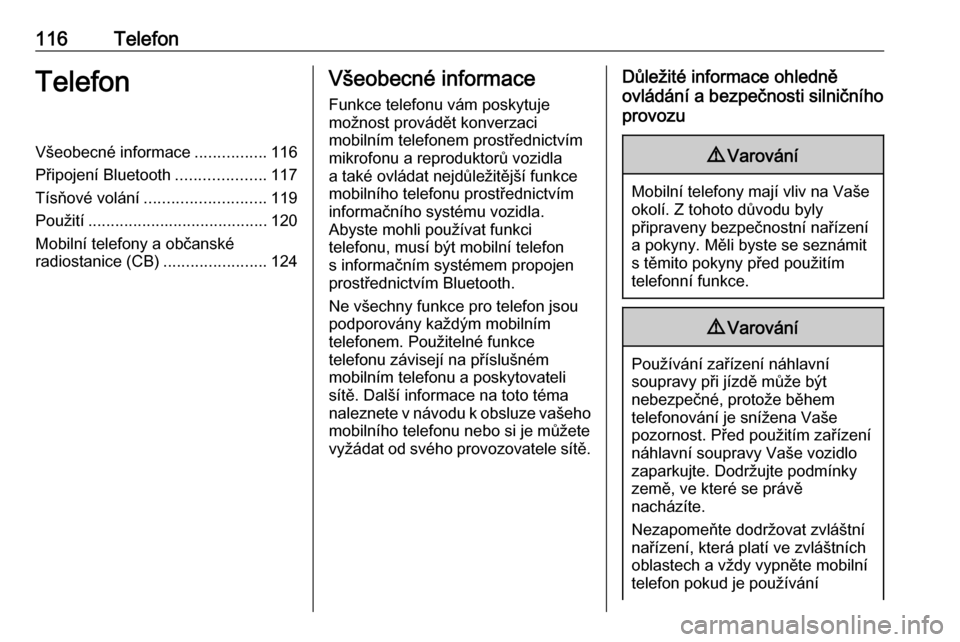
116TelefonTelefonV┼Īeobecn├® informace................116
P┼Öipojen├Ł Bluetooth ....................117
T├Łs┼łov├® vol├Īn├Ł ........................... 119
Pou┼Šit├Ł ........................................ 120
Mobiln├Ł telefony a ob─Źansk├® radiostanice (CB) .......................124V┼Īeobecn├® informace
Funkce telefonu v├Īm poskytuje
mo┼Šnost prov├Īd─øt konverzaci
mobiln├Łm telefonem prost┼Öednictv├Łm mikrofonu a reproduktor┼» vozidla
a tak├® ovl├Īdat nejd┼»le┼Šit─øj┼Ī├Ł funkce mobiln├Łho telefonu prost┼Öednictv├Łm
informa─Źn├Łho syst├®mu vozidla.
Abyste mohli pou┼Š├Łvat funkci
telefonu, mus├Ł b├Įt mobiln├Ł telefon
s informa─Źn├Łm syst├®mem propojen
prost┼Öednictv├Łm Bluetooth.
Ne v┼Īechny funkce pro telefon jsou
podporov├Īny ka┼Šd├Įm mobiln├Łm
telefonem. Pou┼Šiteln├® funkce
telefonu z├Īvisej├Ł na p┼Ö├Łslu┼Īn├®m
mobiln├Łm telefonu a poskytovateli
s├Łt─ø. Dal┼Ī├Ł informace na toto t├®ma
naleznete v n├Īvodu k obsluze va┼Īeho mobiln├Łho telefonu nebo si je m┼»┼Šete
vy┼Š├Īdat od sv├®ho provozovatele s├Łt─ø.D┼»le┼Šit├® informace ohledn─ø
ovl├Īd├Īn├Ł a bezpe─Źnosti silni─Źn├Łho
provozu9 Varov├Īn├Ł
Mobiln├Ł telefony maj├Ł vliv na Va┼Īe
okol├Ł. Z tohoto d┼»vodu byly
p┼Öipraveny bezpe─Źnostn├Ł na┼Ö├Łzen├Ł
a pokyny. M─øli byste se sezn├Īmit s t─ømito pokyny p┼Öed pou┼Šit├Łm
telefonn├Ł funkce.
9 Varov├Īn├Ł
Pou┼Š├Łv├Īn├Ł za┼Ö├Łzen├Ł n├Īhlavn├Ł
soupravy p┼Öi j├Łzd─ø m┼»┼Še b├Įt
nebezpe─Źn├®, proto┼Še b─øhem
telefonov├Īn├Ł je sn├Ł┼Šena Va┼Īe
pozornost. P┼Öed pou┼Šit├Łm za┼Ö├Łzen├Ł n├Īhlavn├Ł soupravy Va┼Īe vozidlo
zaparkujte. Dodr┼Šujte podm├Łnky
zem─ø, ve kter├® se pr├Īv─ø
nach├Īz├Łte.
Nezapome┼łte dodr┼Šovat zvl├Ī┼Ītn├Ł
na┼Ö├Łzen├Ł, kter├Ī plat├Ł ve zvl├Ī┼Ītn├Łch
oblastech a v┼Šdy vypn─øte mobiln├Ł
telefon pokud je pou┼Š├Łv├Īn├Ł
Page 117 of 161
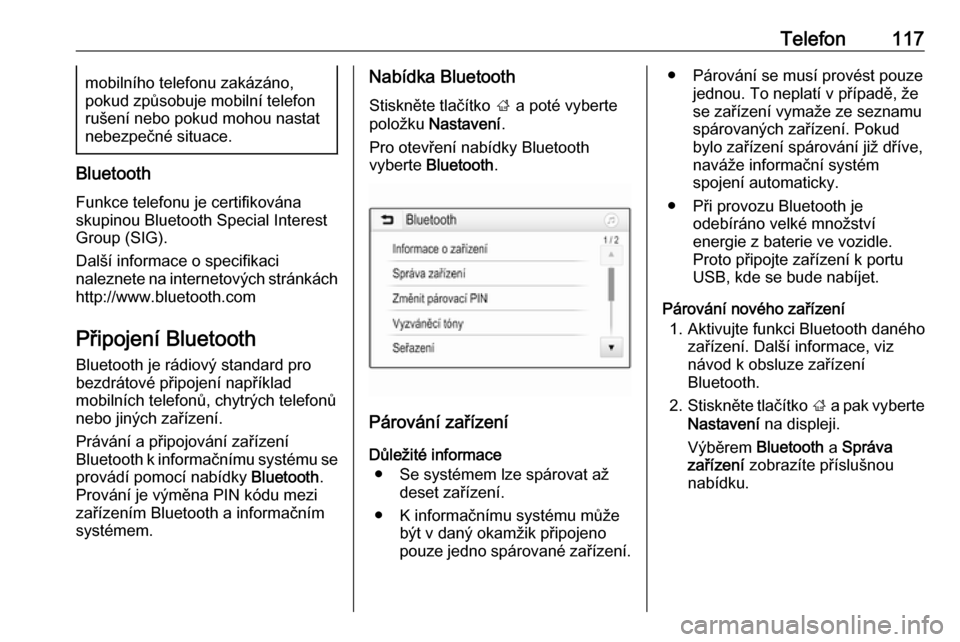
Telefon117mobiln├Łho telefonu zak├Īz├Īno,
pokud zp┼»sobuje mobiln├Ł telefon
ru┼Īen├Ł nebo pokud mohou nastat
nebezpe─Źn├® situace.
Bluetooth
Funkce telefonu je certifikov├Īna
skupinou Bluetooth Special Interest
Group (SIG).
Dal┼Ī├Ł informace o specifikaci
naleznete na internetov├Įch str├Īnk├Īch
http://www.bluetooth.com
P┼Öipojen├Ł Bluetooth Bluetooth je r├Īdiov├Į standard pro
bezdr├Ītov├® p┼Öipojen├Ł nap┼Ö├Łklad
mobiln├Łch telefon┼», chytr├Įch telefon┼»
nebo jin├Įch za┼Ö├Łzen├Ł.
Pr├Īv├Īn├Ł a p┼Öipojov├Īn├Ł za┼Ö├Łzen├Ł
Bluetooth k informa─Źn├Łmu syst├®mu se prov├Īd├Ł pomoc├Ł nab├Łdky Bluetooth.
Prov├Īn├Ł je v├Įm─øna PIN k├│du mezi
za┼Ö├Łzen├Łm Bluetooth a informa─Źn├Łm
syst├®mem.
Nab├Łdka Bluetooth
Stiskn─øte tla─Ź├Łtko ; a pot├® vyberte
polo┼Šku Nastaven├Ł .
Pro otev┼Öen├Ł nab├Łdky Bluetooth
vyberte Bluetooth .
P├Īrov├Īn├Ł za┼Ö├Łzen├Ł
D┼»le┼Šit├® informace ŌŚÅ Se syst├®mem lze sp├Īrovat a┼Š deset za┼Ö├Łzen├Ł.
ŌŚÅ K informa─Źn├Łmu syst├®mu m┼»┼Še b├Įt v dan├Į okam┼Šik p┼Öipojeno
pouze jedno sp├Īrovan├® za┼Ö├Łzen├Ł.
ŌŚÅ P├Īrov├Īn├Ł se mus├Ł prov├®st pouze jednou. To neplat├Ł v p┼Ö├Łpad─ø, ┼Še
se za┼Ö├Łzen├Ł vyma┼Še ze seznamu
sp├Īrovan├Įch za┼Ö├Łzen├Ł. Pokud
bylo za┼Ö├Łzen├Ł sp├Īrov├Īn├Ł ji┼Š d┼Ö├Łve,
nav├Ī┼Še informa─Źn├Ł syst├®m
spojen├Ł automaticky.
ŌŚÅ P┼Öi provozu Bluetooth je odeb├Łr├Īno velk├® mno┼Šstv├Ł
energie z baterie ve vozidle.
Proto p┼Öipojte za┼Ö├Łzen├Ł k portu
USB, kde se bude nab├Łjet.
P├Īrov├Īn├Ł nov├®ho za┼Ö├Łzen├Ł 1. Aktivujte funkci Bluetooth dan├®ho za┼Ö├Łzen├Ł. Dal┼Ī├Ł informace, viz
n├Īvod k obsluze za┼Ö├Łzen├Ł
Bluetooth.
2. Stiskn─øte tla─Ź├Łtko ; a pak vyberte
Nastaven├Ł na displeji.
V├Įb─ørem Bluetooth a Spr├Īva
za┼Ö├Łzen├Ł zobraz├Łte p┼Ö├Łslu┼Īnou
nab├Łdku.
Page 118 of 161
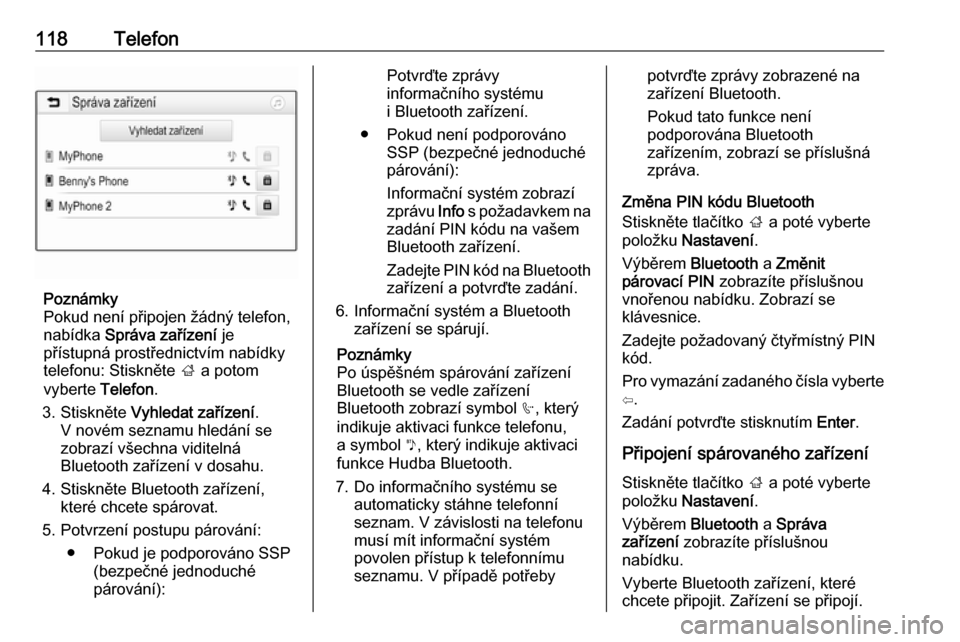
118Telefon
Pozn├Īmky
Pokud nen├Ł p┼Öipojen ┼Š├Īdn├Į telefon,
nab├Łdka Spr├Īva za┼Ö├Łzen├Ł je
p┼Ö├Łstupn├Ī prost┼Öednictv├Łm nab├Łdky
telefonu: Stiskn─øte ; a potom
vyberte Telefon.
3. Stiskn─øte Vyhledat za┼Ö├Łzen├Ł .
V nov├®m seznamu hled├Īn├Ł se
zobraz├Ł v┼Īechna viditeln├Ī
Bluetooth za┼Ö├Łzen├Ł v dosahu.
4. Stiskn─øte Bluetooth za┼Ö├Łzen├Ł, kter├® chcete sp├Īrovat.
5. Potvrzen├Ł postupu p├Īrov├Īn├Ł: ŌŚÅ Pokud je podporov├Īno SSP (bezpe─Źn├® jednoduch├®
p├Īrov├Īn├Ł):
Potvr─Åte zpr├Īvy
informa─Źn├Łho syst├®mu
i Bluetooth za┼Ö├Łzen├Ł.
ŌŚÅ Pokud nen├Ł podporov├Īno SSP (bezpe─Źn├® jednoduch├®p├Īrov├Īn├Ł):
Informa─Źn├Ł syst├®m zobraz├Ł
zpr├Īvu Info s po┼Šadavkem na
zad├Īn├Ł PIN k├│du na va┼Īem
Bluetooth za┼Ö├Łzen├Ł.
Zadejte PIN k├│d na Bluetooth
za┼Ö├Łzen├Ł a potvr─Åte zad├Īn├Ł.
6. Informa─Źn├Ł syst├®m a Bluetooth za┼Ö├Łzen├Ł se sp├Īruj├Ł.
Pozn├Īmky
Po ├║sp─ø┼Īn├®m sp├Īrov├Īn├Ł za┼Ö├Łzen├Ł
Bluetooth se vedle za┼Ö├Łzen├Ł
Bluetooth zobraz├Ł symbol h, kter├Į
indikuje aktivaci funkce telefonu,
a symbol y, kter├Į indikuje aktivaci
funkce Hudba Bluetooth.
7. Do informa─Źn├Łho syst├®mu se automaticky st├Īhne telefonn├Ł
seznam. V z├Īvislosti na telefonu
mus├Ł m├Łt informa─Źn├Ł syst├®m
povolen p┼Ö├Łstup k telefonn├Łmu
seznamu. V p┼Ö├Łpad─ø pot┼Öebypotvr─Åte zpr├Īvy zobrazen├® na
za┼Ö├Łzen├Ł Bluetooth.
Pokud tato funkce nen├Ł
podporov├Īna Bluetooth
za┼Ö├Łzen├Łm, zobraz├Ł se p┼Ö├Łslu┼Īn├Ī
zpr├Īva.
Zm─øna PIN k├│du Bluetooth
Stiskn─øte tla─Ź├Łtko ; a pot├® vyberte
polo┼Šku Nastaven├Ł .
V├Įb─ørem Bluetooth a Zm─ønit
p├Īrovac├Ł PIN zobraz├Łte p┼Ö├Łslu┼Īnou
vno┼Öenou nab├Łdku. Zobraz├Ł se kl├Īvesnice.
Zadejte po┼Šadovan├Į ─Źty┼Öm├Łstn├Į PIN
k├│d.
Pro vymaz├Īn├Ł zadan├®ho ─Ź├Łsla vyberte Ōć”.
Zad├Īn├Ł potvr─Åte stisknut├Łm Enter.
P┼Öipojen├Ł sp├Īrovan├®ho za┼Ö├Łzen├Ł
Stiskn─øte tla─Ź├Łtko ; a pot├® vyberte
polo┼Šku Nastaven├Ł .
V├Įb─ørem Bluetooth a Spr├Īva
za┼Ö├Łzen├Ł zobraz├Łte p┼Ö├Łslu┼Īnou
nab├Łdku.
Vyberte Bluetooth za┼Ö├Łzen├Ł, kter├®
chcete p┼Öipojit. Za┼Ö├Łzen├Ł se p┼Öipoj├Ł.
Page 119 of 161
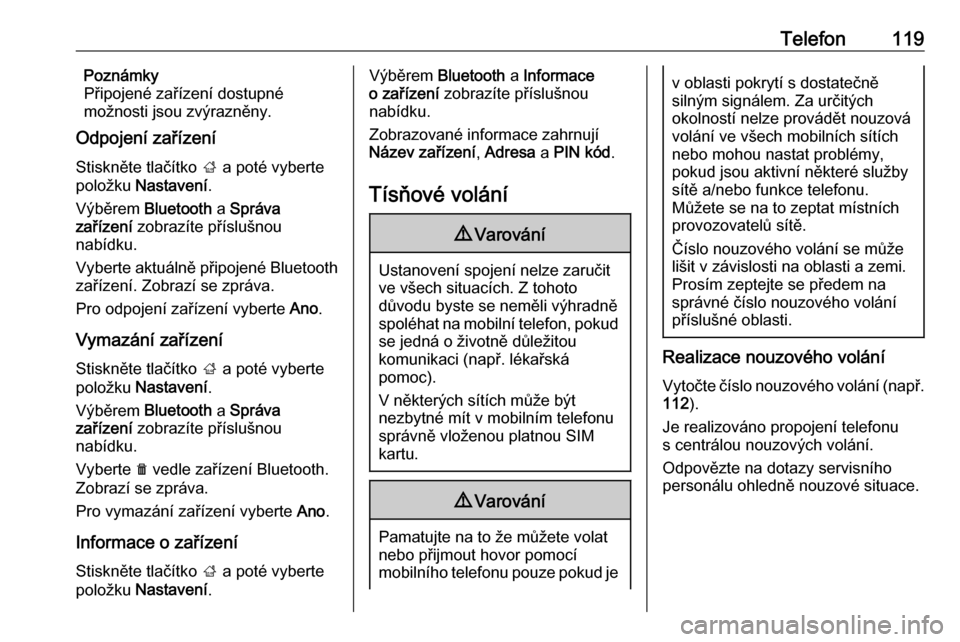
Telefon119Pozn├Īmky
P┼Öipojen├® za┼Ö├Łzen├Ł dostupn├®
mo┼Šnosti jsou zv├Įrazn─øny.
Odpojen├Ł za┼Ö├Łzen├Ł
Stiskn─øte tla─Ź├Łtko ; a pot├® vyberte
polo┼Šku Nastaven├Ł .
V├Įb─ørem Bluetooth a Spr├Īva
za┼Ö├Łzen├Ł zobraz├Łte p┼Ö├Łslu┼Īnou
nab├Łdku.
Vyberte aktu├Īln─ø p┼Öipojen├® Bluetooth za┼Ö├Łzen├Ł. Zobraz├Ł se zpr├Īva.
Pro odpojen├Ł za┼Ö├Łzen├Ł vyberte Ano.
Vymaz├Īn├Ł za┼Ö├Łzen├Ł
Stiskn─øte tla─Ź├Łtko ; a pot├® vyberte
polo┼Šku Nastaven├Ł .
V├Įb─ørem Bluetooth a Spr├Īva
za┼Ö├Łzen├Ł zobraz├Łte p┼Ö├Łslu┼Īnou
nab├Łdku.
Vyberte e vedle za┼Ö├Łzen├Ł Bluetooth.
Zobraz├Ł se zpr├Īva.
Pro vymaz├Īn├Ł za┼Ö├Łzen├Ł vyberte Ano.
Informace o za┼Ö├Łzen├Ł Stiskn─øte tla─Ź├Łtko ; a pot├® vyberte
polo┼Šku Nastaven├Ł .V├Įb─ørem Bluetooth a Informace
o za┼Ö├Łzen├Ł zobraz├Łte p┼Ö├Łslu┼Īnou
nab├Łdku.
Zobrazovan├® informace zahrnuj├Ł
N├Īzev za┼Ö├Łzen├Ł , Adresa a PIN k├│d .
T├Łs┼łov├® vol├Īn├Ł9 Varov├Īn├Ł
Ustanoven├Ł spojen├Ł nelze zaru─Źit
ve v┼Īech situac├Łch. Z tohoto
d┼»vodu byste se nem─øli v├Įhradn─ø
spol├®hat na mobiln├Ł telefon, pokud se jedn├Ī o ┼Šivotn─ø d┼»le┼Šitou
komunikaci (nap┼Ö. l├®ka┼Ösk├Ī
pomoc).
V n─økter├Įch s├Łt├Łch m┼»┼Še b├Įt
nezbytn├® m├Łt v mobiln├Łm telefonu
spr├Īvn─ø vlo┼Šenou platnou SIM
kartu.
9 Varov├Īn├Ł
Pamatujte na to ┼Še m┼»┼Šete volat
nebo p┼Öijmout hovor pomoc├Ł
mobiln├Łho telefonu pouze pokud je
v oblasti pokryt├Ł s dostate─Źn─ø
siln├Įm sign├Īlem. Za ur─Źit├Įch
okolnost├Ł nelze prov├Īd─øt nouzov├Ī
vol├Īn├Ł ve v┼Īech mobiln├Łch s├Łt├Łch
nebo mohou nastat probl├®my,
pokud jsou aktivn├Ł n─økter├® slu┼Šby
s├Łt─ø a/nebo funkce telefonu.
M┼»┼Šete se na to zeptat m├Łstn├Łch
provozovatel┼» s├Łt─ø.
─ī├Łslo nouzov├®ho vol├Īn├Ł se m┼»┼Še li┼Īit v z├Īvislosti na oblasti a zemi.
Pros├Łm zeptejte se p┼Öedem na
spr├Īvn├® ─Ź├Łslo nouzov├®ho vol├Īn├Ł
p┼Ö├Łslu┼Īn├® oblasti.
Realizace nouzov├®ho vol├Īn├Ł
Vyto─Źte ─Ź├Łslo nouzov├®ho vol├Īn├Ł (nap┼Ö. 112 ).
Je realizov├Īno propojen├Ł telefonu s centr├Īlou nouzov├Įch vol├Īn├Ł.
Odpov─øzte na dotazy servisn├Łho
person├Īlu ohledn─ø nouzov├® situace.
Page 120 of 161
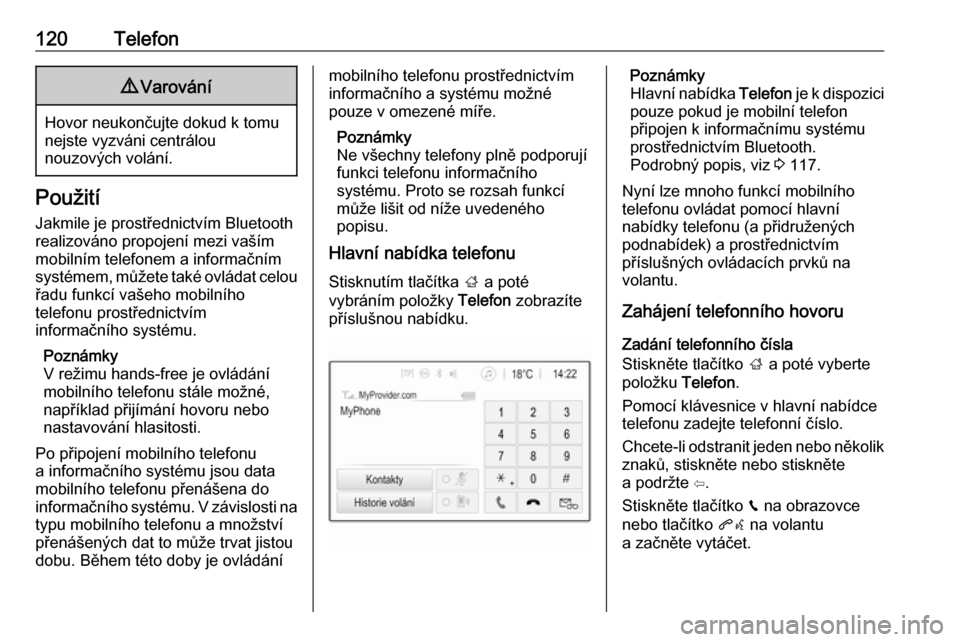
120Telefon9Varov├Īn├Ł
Hovor neukon─Źujte dokud k tomu
nejste vyzv├Īni centr├Īlou
nouzov├Įch vol├Īn├Ł.
Pou┼Šit├Ł
Jakmile je prost┼Öednictv├Łm Bluetooth
realizov├Īno propojen├Ł mezi va┼Ī├Łm
mobiln├Łm telefonem a informa─Źn├Łm syst├®mem, m┼»┼Šete tak├® ovl├Īdat celou
┼Öadu funkc├Ł va┼Īeho mobiln├Łho
telefonu prost┼Öednictv├Łm
informa─Źn├Łho syst├®mu.
Pozn├Īmky
V re┼Šimu hands-free je ovl├Īd├Īn├Ł
mobiln├Łho telefonu st├Īle mo┼Šn├®,
nap┼Ö├Łklad p┼Öij├Łm├Īn├Ł hovoru nebo
nastavov├Īn├Ł hlasitosti.
Po p┼Öipojen├Ł mobiln├Łho telefonu
a informa─Źn├Łho syst├®mu jsou data
mobiln├Łho telefonu p┼Öen├Ī┼Īena do
informa─Źn├Łho syst├®mu. V z├Īvislosti na
typu mobiln├Łho telefonu a mno┼Šstv├Ł
p┼Öen├Ī┼Īen├Įch dat to m┼»┼Še trvat jistou
dobu. B─øhem t├®to doby je ovl├Īd├Īn├Ł
mobiln├Łho telefonu prost┼Öednictv├Łm
informa─Źn├Łho a syst├®mu mo┼Šn├®
pouze v omezen├® m├Ł┼Öe.
Pozn├Īmky
Ne v┼Īechny telefony pln─ø podporuj├Ł
funkci telefonu informa─Źn├Łho
syst├®mu. Proto se rozsah funkc├Ł
m┼»┼Še li┼Īit od n├Ł┼Še uveden├®ho
popisu.
Hlavn├Ł nab├Łdka telefonu
Stisknut├Łm tla─Ź├Łtka ; a pot├®
vybr├Īn├Łm polo┼Šky Telefon zobraz├Łte
p┼Ö├Łslu┼Īnou nab├Łdku.Pozn├Īmky
Hlavn├Ł nab├Łdka Telefon je k dispozici
pouze pokud je mobiln├Ł telefon
p┼Öipojen k informa─Źn├Łmu syst├®mu
prost┼Öednictv├Łm Bluetooth.
Podrobn├Į popis, viz 3 117.
Nyn├Ł lze mnoho funkc├Ł mobiln├Łho
telefonu ovl├Īdat pomoc├Ł hlavn├Ł
nab├Łdky telefonu (a p┼Öidru┼Šen├Įch
podnab├Łdek) a prost┼Öednictv├Łm
p┼Ö├Łslu┼Īn├Įch ovl├Īdac├Łch prvk┼» na
volantu.
Zah├Ījen├Ł telefonn├Łho hovoru
Zad├Īn├Ł telefonn├Łho ─Ź├Łsla
Stiskn─øte tla─Ź├Łtko ; a pot├® vyberte
polo┼Šku Telefon.
Pomoc├Ł kl├Īvesnice v hlavn├Ł nab├Łdce
telefonu zadejte telefonn├Ł ─Ź├Łslo.
Chcete-li odstranit jeden nebo n─økolik znak┼», stiskn─øte nebo stiskn─øte
a podr┼Šte Ōć”.
Stiskn─øte tla─Ź├Łtko v na obrazovce
nebo tla─Ź├Łtko qw na volantu
a za─Źn─øte vyt├Ī─Źet.
 1
1 2
2 3
3 4
4 5
5 6
6 7
7 8
8 9
9 10
10 11
11 12
12 13
13 14
14 15
15 16
16 17
17 18
18 19
19 20
20 21
21 22
22 23
23 24
24 25
25 26
26 27
27 28
28 29
29 30
30 31
31 32
32 33
33 34
34 35
35 36
36 37
37 38
38 39
39 40
40 41
41 42
42 43
43 44
44 45
45 46
46 47
47 48
48 49
49 50
50 51
51 52
52 53
53 54
54 55
55 56
56 57
57 58
58 59
59 60
60 61
61 62
62 63
63 64
64 65
65 66
66 67
67 68
68 69
69 70
70 71
71 72
72 73
73 74
74 75
75 76
76 77
77 78
78 79
79 80
80 81
81 82
82 83
83 84
84 85
85 86
86 87
87 88
88 89
89 90
90 91
91 92
92 93
93 94
94 95
95 96
96 97
97 98
98 99
99 100
100 101
101 102
102 103
103 104
104 105
105 106
106 107
107 108
108 109
109 110
110 111
111 112
112 113
113 114
114 115
115 116
116 117
117 118
118 119
119 120
120 121
121 122
122 123
123 124
124 125
125 126
126 127
127 128
128 129
129 130
130 131
131 132
132 133
133 134
134 135
135 136
136 137
137 138
138 139
139 140
140 141
141 142
142 143
143 144
144 145
145 146
146 147
147 148
148 149
149 150
150 151
151 152
152 153
153 154
154 155
155 156
156 157
157 158
158 159
159 160
160